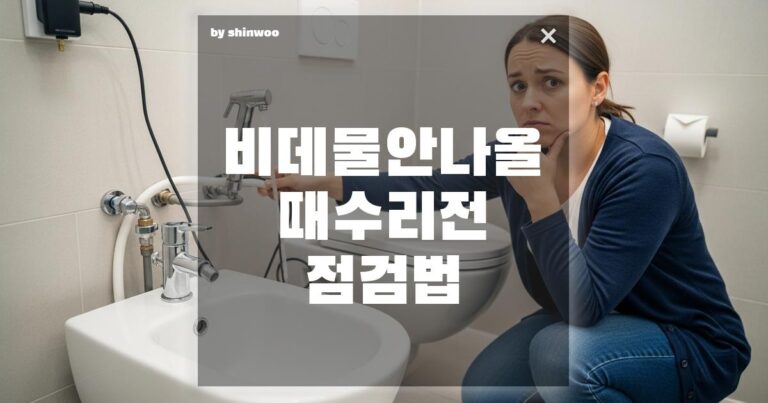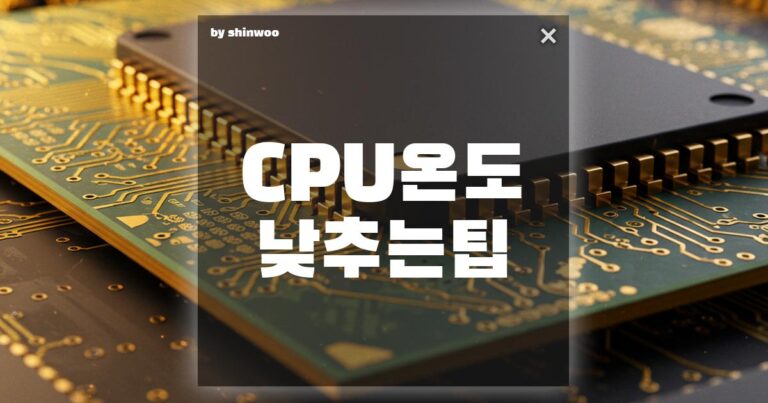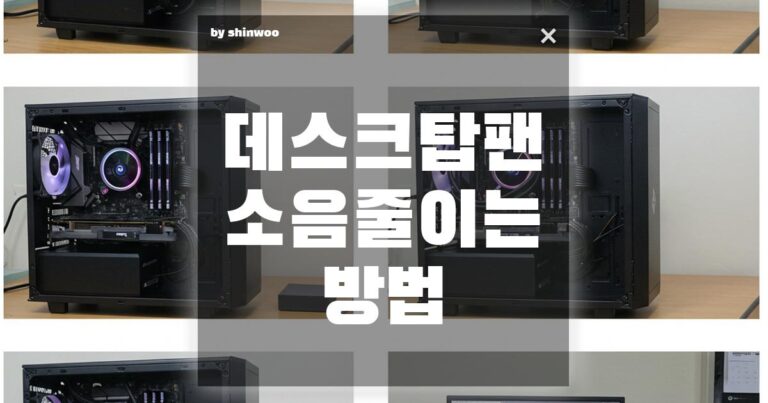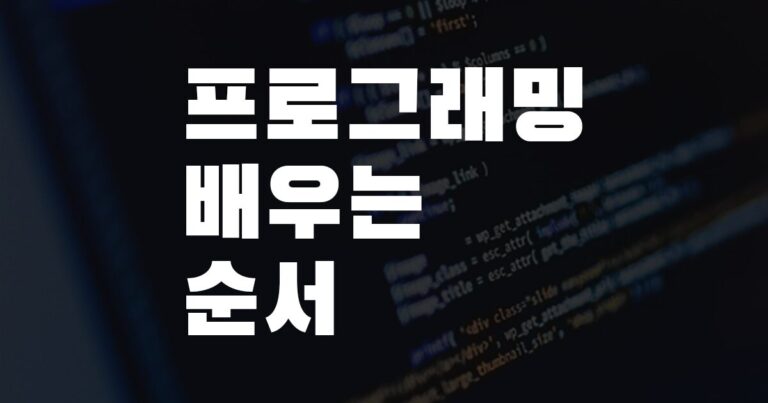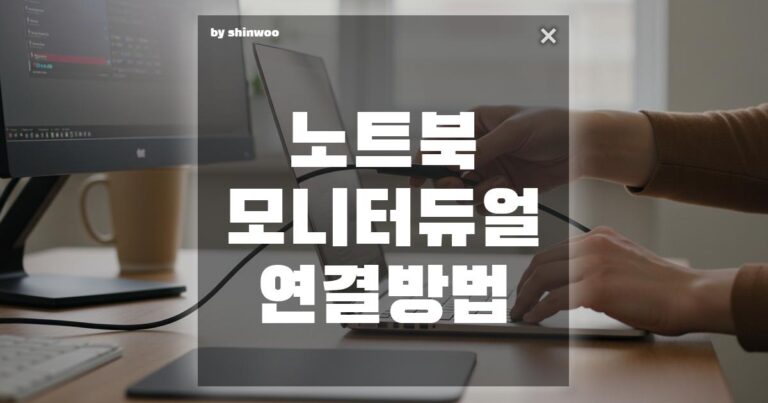영상 통화나 온라인 회의를 시작하려는데 웹캠 화면이 거꾸로 보여 당황하신 적 있으신가요? 화면이 180도 회전된 채로 출력되는 문제는 생각보다 흔하며, 대부분 간단한 설정 변경만으로 해결할 수 있습니다. 웹캠 드라이버 문제부터 프로그램별 설정까지, 뒤집힌 웹캠 화면을 운영체제(Windows, macOS)별로 쉽고 빠르게 정상으로 되돌리는 방법을 알려드릴게요.
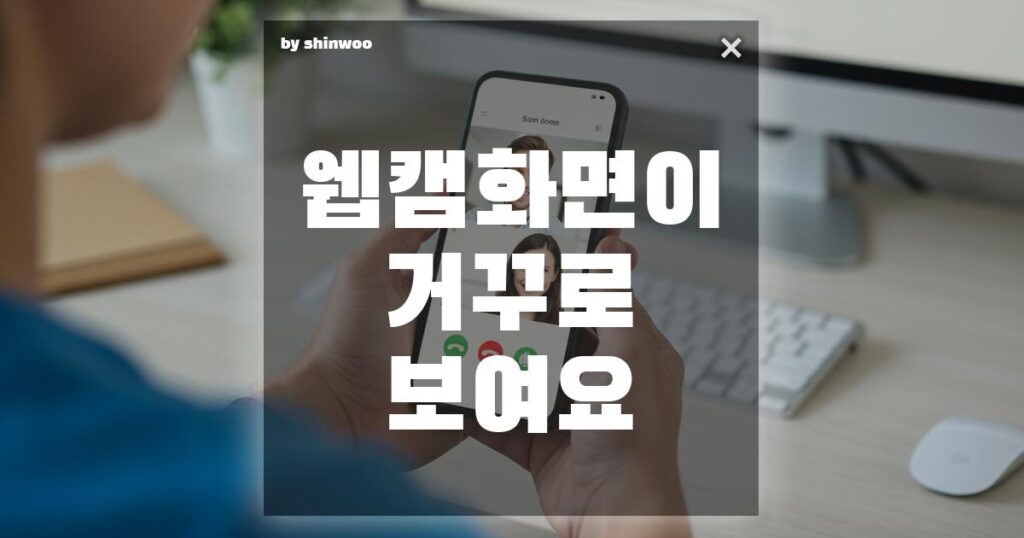
1. 윈도우(Windows) 사용자를 위한 해결법
대부분의 윈도우 웹캠 화면 반전 문제는 웹캠 드라이버나 특정 소프트웨어 설정 때문에 발생합니다. 아래 순서대로 확인해 보세요.
① 웹캠 전용 소프트웨어 설정 확인하기
대부분의 웹캠은 제조사에서 제공하는 전용 소프트웨어가 있습니다. 이 소프트웨어에서 ‘이미지 반전’, ‘화면 회전’ 또는 ‘Mirror Image’와 같은 설정이 켜져 있는지 확인하고 꺼주세요.
② 장치 관리자에서 드라이버 업데이트 및 재설치
가장 흔한 원인 중 하나는 웹캠 드라이버 오류입니다.
- 키보드에서 **
윈도우 키 + X**를 누르고, **장치 관리자**를 클릭합니다. 카메라또는이미징 장치항목을 펼쳐 웹캠을 찾습니다.- 웹캠 이름 위에서 마우스 오른쪽 버튼을 클릭하고 **
드라이버 업데이트**를 선택합니다. - 온라인으로 최신 드라이버를 검색하여 설치합니다.
- 만약 업데이트로 해결되지 않으면, 드라이버를 **
장치 제거**로 삭제한 후 컴퓨터를 재부팅하면 윈도우가 자동으로 드라이버를 다시 설치해 줍니다.
2. 맥(macOS) 사용자를 위한 해결법
맥북에 내장된 웹캠은 일반적으로 화면 반전 문제가 거의 발생하지 않습니다. 주로 외장 웹캠을 사용할 때 특정 앱에서 화면이 뒤집히는 경우가 많습니다.
① 영상 통화 앱 설정 확인
일부 화상 회의 프로그램(예: Zoom, Google Meet 등)은 자체적으로 웹캠 설정 옵션을 제공합니다.
- 해당 앱의 설정 메뉴로 들어갑니다.
비디오또는카메라설정 항목을 찾습니다.거울 효과(Mirror my video)또는화면 좌우 반전과 같은 옵션이 켜져 있는지 확인하고, 필요에 따라 끄거나 켜서 화면을 조정할 수 있습니다.
② 서드파티 앱 활용하기
맥에서 웹캠 화면을 영구적으로 뒤집거나 조정하고 싶다면, 서드파티 앱을 사용할 수 있습니다. Webcam Settings, iGlasses와 같은 앱을 이용하면 화면 회전, 색상, 밝기 등 다양한 설정을 자유롭게 조절할 수 있습니다. 앱스토어에서 검색하여 본인에게 맞는 앱을 찾아보세요.
3. 공통적으로 시도해 볼 만한 해결책
위 방법들로도 해결되지 않았다면 아래의 방법들을 추가로 시도해 볼 수 있습니다.
① 웹캠 소프트웨어 및 드라이버 재설치
웹캠 제조사 공식 홈페이지에서 최신 버전의 드라이버와 소프트웨어를 직접 다운로드하여 설치해 보세요. 간혹 윈도우나 맥이 자동으로 설치하는 드라이버가 최신 버전이 아닐 수 있습니다.
② 다른 USB 포트에 연결하기
외장 웹캠이라면, 웹캠이 연결된 USB 포트를 다른 포트로 바꿔보세요. 포트 문제로 인해 드라이버가 정상적으로 인식되지 않는 경우가 있습니다.
③ 컴퓨터 재부팅
가장 간단하지만, 의외로 많은 오류를 해결해 주는 방법입니다. 컴퓨터를 완전히 껐다가 다시 켜서 웹캠 드라이버와 관련된 임시 오류를 해결해 보세요.
결론: 웹캠 화면이 거꾸로 나오는 문제는 대부분 드라이버 충돌이나 프로그램 설정 오류 때문입니다. 윈도우 사용자는 ‘장치 관리자’를, 맥 사용자는 사용 중인 앱의 설정을 먼저 확인하는 것이 가장 빠릅니다. 이 글의 해결법을 따라하면 뒤집힌 화면을 바로잡고, 다시 편안하게 영상 통화를 즐길 수 있을 거예요.